Microsoft Edge est l’un des navigateurs Web les plus rapides pour le système d’exploitation Windows 10. Il démarre en moins de 2 secondes, charge les pages Web plus rapidement et dispose également de peu de ressources système.
Cependant, vous pouvez parfois constater que le navigateur Edge est lent ou extrêmement lent. Si Edge prend plus de quelques secondes pour charger les sites Web, vous pouvez essayer les solutions ci-dessous pour rendre à nouveau le navigateur Edge plus rapide.
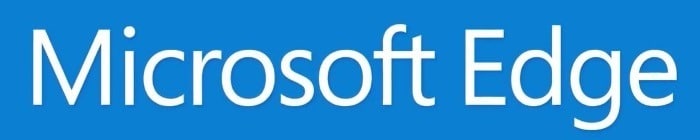
REMARQUE: Si votre navigateur Edge ne s’ouvre pas, veuillez consulter notre correctif pour le navigateur Edge ne s’ouvre pas dans le guide Windows 10 pour les solutions.
Solution 1 sur 4
Si vous ne l’avez pas déjà fait, c’est une bonne idée de redémarrer le navigateur Edge. Fermez simplement le navigateur et relancez-le. Si Edge est toujours lent après le redémarrage, fermez Edge et toutes les autres applications, puis redémarrez votre PC Windows 10 une fois.
Si votre navigateur est toujours lent, continuez avec les autres solutions proposées ci-dessous.
Solution 2 sur 4
Si vous avez des dizaines d’extensions installées, c’est une bonne idée de désactiver toutes les extensions. Si le problème persiste même après la désactivation de toutes les extensions, désinstallez-les pour vérifier si le navigateur Edge est lent en raison de l’une de ces extensions. Si votre navigateur devient rapide après la désinstallation des extensions Edge, essayez d’installer vos extensions préférées une à la fois et vérifiez la vitesse du navigateur Edge après avoir installé chaque extension pour déterminer le coupable.
Pour désactiver et désinstaller une extension:
Étape 1: Clique le Trois points icône (…) située juste en dessous du bouton de fermeture, puis cliquez sur Extensions.
Étape 2: Cliquez sur le nom d’une extension pour afficher ses paramètres. Clique le Éteindre option pour désactiver l’extension.
Pour désinstaller l’extension, cliquez sur Désinstaller bouton.
Nous vous recommandons de désactiver d’abord toutes les extensions, de vérifier la vitesse de votre navigateur, puis de ne désinstaller les extensions que si nécessaire.
Solution 3 sur 4
Si la désinstallation des extensions ne vous aide pas, vous pouvez essayer de réparer le navigateur Edge. Microsoft recommande aux utilisateurs de réparer le navigateur Edge lorsque le navigateur ne fonctionne pas correctement. Ainsi, vous pouvez continuer et réparer le navigateur Edge.
L’avantage de cette méthode est qu’elle n’affectera pas vos données telles que l’historique de navigation, les signets et les mots de passe.
Voici comment réparer le navigateur Edge:
Étape 1: Fermez le navigateur Edge s’il est en cours d’exécution.
Étape 2: Ouvrez l’application Paramètres. Aller vers App > Application et fonctionnalités.
Étape 3: Cliquer sur Microsoft Edge entrée pour voir le lien Options avancées. Cliquez sur Options avancées connexion.
Étape 4: Clique le réparation bouton pour réparer le navigateur Edge. C’est tout!
Solution 4 sur 4
La réinitialisation du navigateur Edge est la solution ultime pour réinitialiser les paramètres du navigateur Edge et le rendre à nouveau rapide. N’oubliez pas que la réinitialisation de votre navigateur supprimera votre historique de navigation, vos mots de passe enregistrés, vos favoris et d’autres données enregistrées dans le navigateur. Donc, sauvegardez ces données avant de passer à la tâche de restauration.
Réinitialisation du navigateur Edge:
Étape 1: Aller vers Application Paramètres > App > Application et fonctionnalités.
Étape 2: Cliquer sur Microsoft Edge s’enregistrer. Cliquez sur Options avancées connexion.
Étape 3: Clique le Réinitialiser bouton. Lorsque vous voyez la confirmation, cliquez sur Réinitialiser à nouveau pour redémarrer le navigateur Edge.
Comme mentionné, vous perdrez votre historique de navigation, vos mots de passe et vos paramètres.